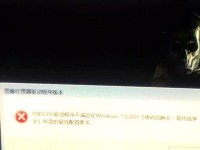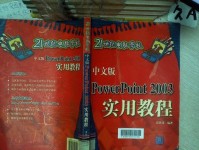在学校里,我们经常会遇到需要更换电脑操作系统版本的情况。无论是为了兼容新的软件需求,还是为了提高系统性能和安全性,更换操作系统版本都是一个常见的需求。本文将为您介绍一种简单易行的方法,帮助您更换学校电脑的操作系统版本。
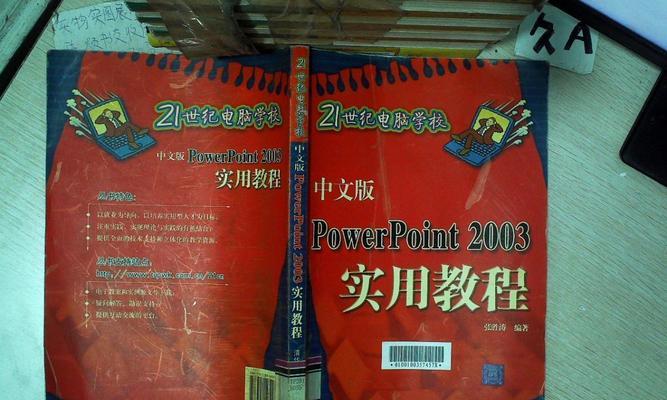
文章目录:
1.准备工作:备份重要文件和软件应用
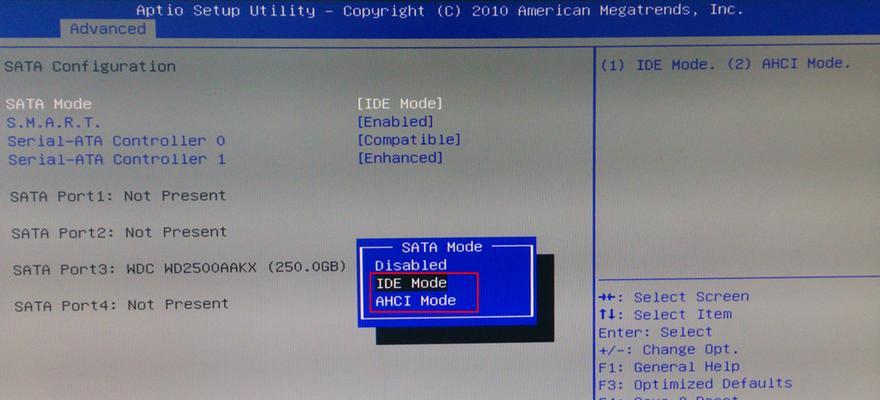
在更换操作系统版本之前,我们需要先备份学校电脑上重要的文件和软件应用,确保数据的安全性和完整性。
2.选择合适的操作系统版本
根据学校电脑的硬件配置和软件要求,选择适合的操作系统版本。可以咨询学校计算机技术支持部门,或者参考厂商官方网站获取相关信息。

3.下载所选操作系统镜像文件
在选择了合适的操作系统版本后,我们需要从官方网站下载对应的操作系统镜像文件。确保下载的文件完整且没有病毒。
4.制作启动盘
根据所下载的操作系统镜像文件,制作一个可启动的安装盘。可以使用第三方软件,如Rufus等,在一个空白U盘上制作。
5.备份驱动程序和应用程序
在进行操作系统版本更换之前,备份学校电脑上的驱动程序和应用程序。这样,在安装新的操作系统后,可以更快速地恢复驱动程序和应用程序。
6.进入BIOS设置
重启学校电脑,在开机时按下相应的按键(通常是F2或Delete键)进入BIOS设置。在BIOS中,我们可以修改启动顺序,使电脑从我们制作的启动盘启动。
7.启动电脑并选择安装方式
从制作好的启动盘启动电脑后,按照屏幕上的提示选择安装方式。通常有两种方式可选:升级(保留文件和应用)或者全新安装(清除所有数据)。
8.删除原有操作系统
在选择全新安装方式后,系统会提示是否要删除原有的操作系统。如果确定不再使用原有系统,选择删除并继续进行下一步操作。
9.选择系统安装位置
在进行全新安装时,需要选择新操作系统的安装位置。通常我们会选择C盘作为系统安装盘,并删除原有的分区。
10.等待安装完成
在选择完系统安装位置后,系统会开始自动安装新的操作系统。这个过程可能需要一段时间,请耐心等待直到安装完成。
11.恢复驱动程序和应用程序
安装完成后,我们需要恢复之前备份的驱动程序和应用程序。可以使用备份的驱动程序安装文件和应用程序安装文件进行恢复。
12.系统设置和个性化
安装完毕后,根据个人需求进行系统设置和个性化操作。例如,更改壁纸、设置网络连接、安装必要的软件等。
13.更新系统和驱动程序
安装完成后,及时更新系统和驱动程序。通过WindowsUpdate或者厂商官方网站下载最新的补丁和驱动程序,以提高系统性能和安全性。
14.测试系统稳定性和功能
安装完毕后,我们需要进行一些简单的测试,确保新的操作系统版本能够正常工作。例如,测试网络连接、运行常用软件、打印等功能。
15.
通过以上步骤,我们成功地更换了学校电脑的操作系统版本。在操作过程中,需要注意备份数据、选择合适的版本、制作启动盘、恢复驱动程序和应用程序等关键步骤。更换操作系统版本后,我们可以享受到更好的性能和安全性,同时也可以适应新的软件需求。
通过本文介绍的方法,我们可以轻松地更换学校电脑的操作系统版本。这个过程中,备份数据、选择合适的版本、制作启动盘、恢复驱动程序和应用程序等步骤非常重要。请记得在操作之前做好充分的准备工作,并根据个人需求进行系统设置和个性化操作。更换操作系统版本后,我们可以提高学校电脑的性能和安全性,更好地满足教学和学习需求。